Uygulama Düzgün Olarak Başlatılamadı (0xc00007b) Hatası Nedir Ve Nasıl Çözülür?
İçindekiler
Windows, kullanıcı dostu ve erişimi kolay bir işletim sistemi olarak birçok kullanıcı tarafından kullanılıyor. Bazı durumlarda her işletim sisteminde olduğu gibi yazılımsal hatalarla karşılabiliyoruz. İşte inceleyeceğimiz bu hata da karşılabileceğimiz hatalardan bir tanesi, hatta oldukça yaygın bir hata diyebiliriz.
0xc00007b Nedir, Neden Ortaya Çıkar?

Bu hata, geçersiz görsel formatı manasına gelir. Çalıştırmak istediğiniz uygulamanın 64 bitlik olduğunu varsayalım. Eğer bilgisayarınız 32 bit ise, cihazınızda uygulamayı çalıştırmak için gerekli DLL(Dynamic Link Library, türkçe olarak Dinamik Bağlantı Kütüphanesi) dosyaları bulunmaz. Dolayısıyla 32 bit ve 64 bit dosyaları karıştırmak probleme sebep olacaktır.
0xc00007b hatası, bilgisayarınızda yüklü olan .NET Framework, Direct X ve Microsoft Visual C++ gibi uygulamalardan da kaynaklı olabilir. Genellikle yüksek grafikli oyunları .NET Framework’ü güncellemeden çalıştırdığınız zaman ortaya çıkar.
Windows 10,8,7 işletim sistemlerini yüklerken ortaya çıkabilir.
Uygulamayı yönetici olarak çalıştırmıyorsanız da bu hatayı alabilirsiniz.
Bozulmuş uygulama dosyaları, virüsler, yetki hataları veya ekran kartı sürücüleri dolayısıyla bu hatayla karşılaşabilirsiniz.
0xc00007b Hatası Nasıl Düzeltilir?
Uygulamayı Tekrardan Yükleyin
Eğer hata, sorunlu uygulamanın dosyalarından kaynaklanıyor ise, uygulamayı tekrar indirerek hatayı düzeltebilirsiniz.
Yönetici Modunda Çalıştırın
Bazı uygulamalar, Windows’un tüm özelliklerine erişebilmek ve yetki alabilmek için yönetici modunda çalıştırılmalıdır. Uygulamayı yönetici modunda çalıştırmak, uygulamanın çalışması için gerekli yetkiyi sağlayacağından hata düzelebilir.
.NET Framework’un Son Sürümünü Yükleyin Veya Tamir Edin
.NET Framework’un son sürümünün yüklü olmaması veya dosyalarının bozuk olması 0xc00007b hatası dışında birçok farklı hataya sebebiyet verebilir. Bu uygulamayı güncellemek hatanızı çözebilir.
Güncellemeyi yapmak için;
- Başlat menüsünden Denetim Masasına tıklayın.
- Denetim Masasında, Programlara tıklayın ve ardından da Program Kaldır Veya Değiştir’e tıklayın.
- Açılan pencerede, sol taraftaki Windows Özelliklerini Aç Veya Kapa’ya tıklayın.
- Burdan da .NET’i seçerek güncelleme yapabilirsiniz.
DLL Dosyalarınızı Güncelleyin
xinput1_3.dll dosyası bozulursa veya içeriği değiştirilirse, hata ortaya çıkabilir. Bu hata 32 bitlik xinput1_3.dll dosyasını C diski içerisinde uygun bir versiyonla değiştirerek çözülebilir.
DirectX’i Güncelleyin
0xc00007b gibi hataları almamak için daima DirectX’inizi güncel tutun. Güncelemeyi yapmak için Microsoft’un sitesinden DirectX Runtime Web Installer’ı indirin ve ekranı takip edin.
Bütün Microsoft Visual C++ Redistributable Paketlerini Yeniden Yükleyin
Microsoft Visual C++ Redistributable dosyalarında eksiklik olması veya güncel olmaması durumunda hata oluşabilir. Güncellemeyi yapmak için;
- Başlat menüsünden Denetim Masasına tıklayın.
- Denetim Masasında, Programlara tıklayın ve ardından da Program Kaldır Veya Değiştir’e tıklayın.
- Listeden Microsoft Visual C++ Redistributable paketlerini bulun ve kaldırın.
- Bilgisayarınızı yeniden başlatın.
- Bu linkten Microsoft Visual C++ Redistributable bilgisayarınıza uygun olanı indirin.
- İndirme ekranını takip ederek yüklemeyi yapın.
Ekran Kartınızın Drive’ını Güncelleyin
Ekran kartınızın driver’ının güncel olmaması nedeniyle bu hatayla karşılaşıyorsanız, güncelleme hatayı çözecektir.
Windows’u Güncelleyin
Windows dosyalarınızda bozukluk veya eksiklik varsa güncelleme bu hatayı çözebilir.



